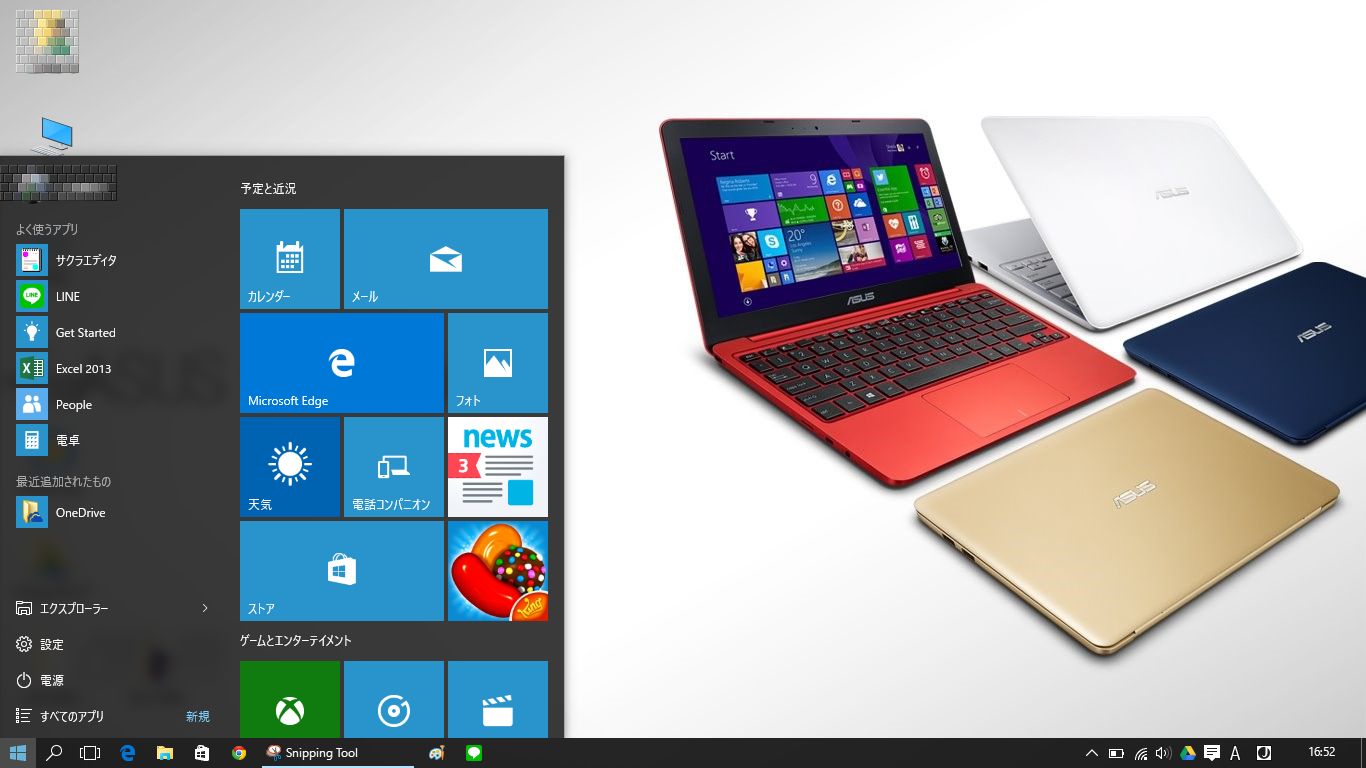とうとうWindows10がリリースされましたね。
もうWindows8の頃から、「新しいOSが出た!」と騒がれることはなくなりつつありますが、Win8以降のMicrosoftの方向性は、目立つ機能より裏方のチューンナップがメインです。見た目のタッチ対応とかよりも、メモリ使用量を少なくしたり、省電力化を徹底したりして、とにかくPCを快適動作させることに注力してきたところがあります。
そんなわけでWin10もきっと間違いなく、Win8以上の快適さが手に入るんじゃないかと
(勝手に)期待して、早速ですが愛用サブノート『ASUS EeeBook X205TA-B』をWindows10にアップグレードしてみました。
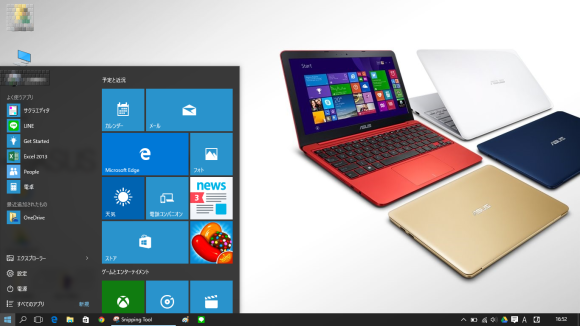
Windows10のダウンロードをするには
X205TAに関しては、アップグレード予約をしたにも関わらず、当日(7/29)に連絡が来ず、8月に入っても来ないので、強制的にアップグレードしてみました。
結局やりたい人は勝手にダウンロードできるなら、予約とか意味わからんですね。
ダウンロードはここから可能です。
https://www.microsoft.com/ja-jp/software-download/windows10
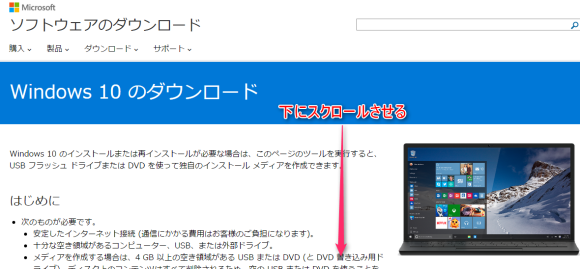
上記ページの下の方にスクロールすると・・・
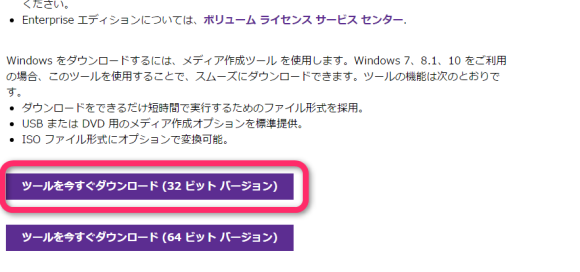
『ツールを今すぐダウンロード』という箇所があるので、自分がいま使っているOSのビットバージョンを選んでクリックします。
X205TAの場合は、32bitのWindows8.1ですので、上の「32ビットバージョン」をクリックします。
すると『MediaCreationTool.exe』がダウンロードされるので、これをダブルクリックして開きます。
(デフォルトでは「ダウンロード」フォルダに入ってます)
![]()
Windows10へのアップグレード
あとは画面に従い進めていくだけ。簡単です。
まずはこんな画面が出ます。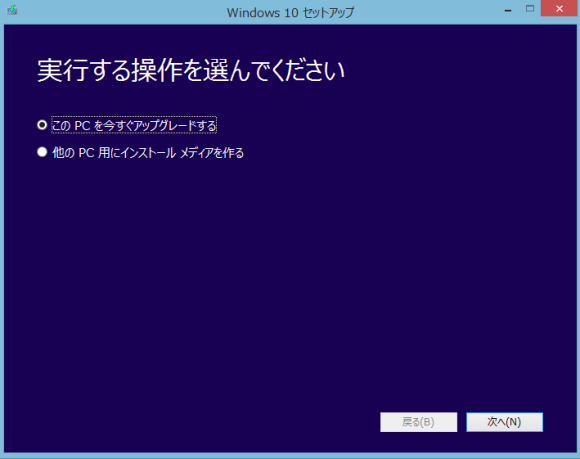
私の場合はASUS X205TAをそのままWindows10にアップグレードしますので、「このPCを今すぐアップグレードする」を選択しました。
メディア(USBメモリーキーなど)を作って、他のPCをアップグレードする場合は「他のPC用にインストールメディアを作る」をクリックします。
各々選択して「次へ」をクリックします。
ダウンロードが完了すると、ライセンス(いわゆるEULA)が表示されるので、「同意する」をクリック。
※EULA: End User Licence Agreement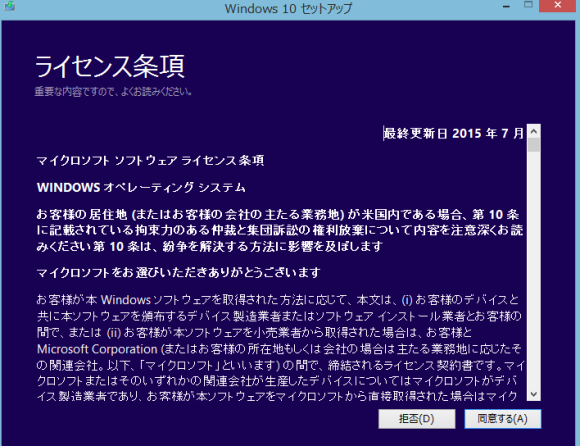
ここからインストールが始まります。
最初に更新プログラムをダウンロードしてくれてますね。って、のっけから適用している模様・・・。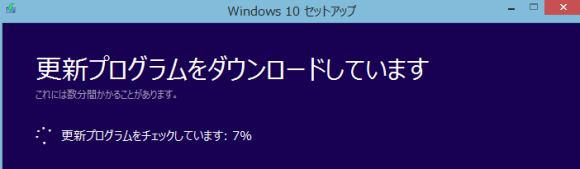
そして「インストールする準備が整いました」画面になるので、「インストール」をクリック。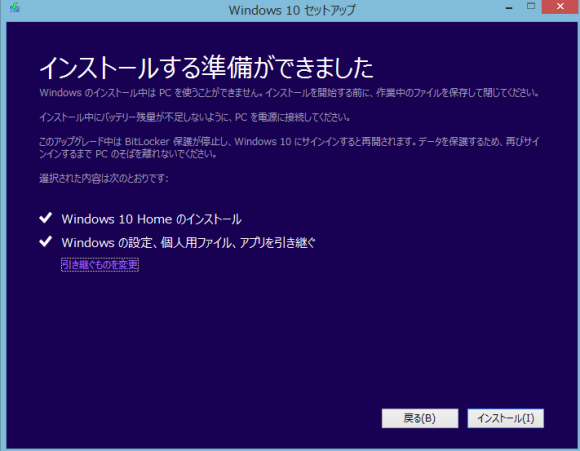
ここからあとは40分くらい放置しておくと、自動的にインストールされ、あとはWindows10になっています。
途中で悩むこともなく、とても簡単でした。
ASUS X205TAのWindows10の使い心地
なんとスタートメニューからすべてのアプリにアクセス可能だし、エクスプローラーも立ち上げができる。
そして「設定」では、いままでチャーム(Windowsキー+C)から立ち上げていた設定関連がマウスでできる!
とは言ってWin7の頃の便利さに戻っただけ+Win8の設定関連を統合して、タイルも表示できるようにしただけなのですが、それでも使いやすくなった事には変わりはない。
ここまではWin10のレビューみたいなものですが、X205TAに入れるOSとしてWin10はどうかというと、
『快適』
の一言。
ASUS X205TAは、メモリが2GBしか無いため、いろいろとマルチタスクで動作させると、Win8.1では多少もっさりする所もありました。
タスクマネージャーで、メモリ使用量を見ると、何も立ち上げていない状態で50-60%ぐらい。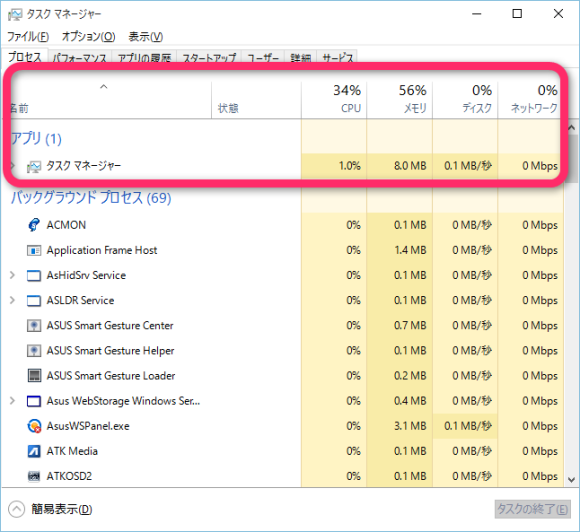
Chromeでタブを4つ開いた状態で、70%-80%程度です。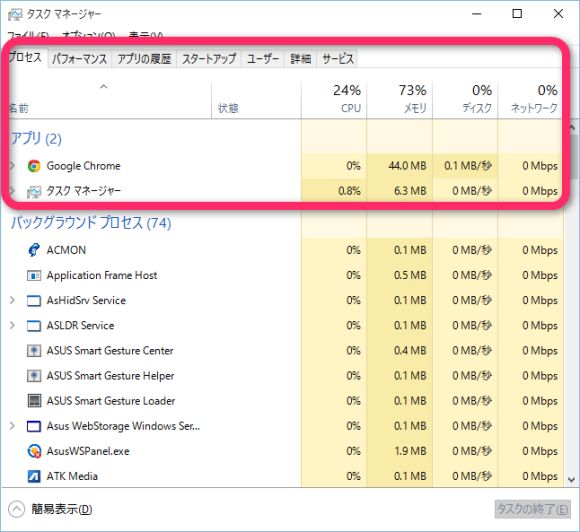
これはWin8.1の頃とあまり変わらないのですが、操作性が違うのです。
例えばChromeでWebページを一つ表示させ、タッチパッドでスクロールさせるなどの操作開始になるまでの速度が違ってWindows10のほうが速い。
Win8.1ではある程度読み込まれるまで操作不可なので、だいたい私の環境で2-3秒くらいは待ちが発生するのですが、Windows10では1秒程度です。
あくまでこれは体感でしかないのですし、読み込むページの重さにも関わりますが、「お。これなんとなく速い」と私の場合は感じてます。
ChromeでのWeb閲覧がとても快適。ヌルサクです。
ということで『ASUS EeeBook X205TAをWindows10にする』事は大成功で、もしまだの方がいらっしゃいましたら、オススメしたいと思います。
ただ一つ、私の場合はタッチパッドのジェスチャー機能をトラブりました。
その点のトラブルと解決方法はまた次の記事にて紹介します。
ASUS X205TAをWindows10にしたらマルチタッチが効かない?そんな時の解決方法
ASUS X205TAをWindows10にしたらマルチタッチが効かない?そんな時の解決方法
PS:ASUS EeeBook X205TA-Bもだいぶ安くなってきました。
980gな上にもともと安いノートPCでしたが、3万円を切っている価格にビックリです。
Amazonでノートパソコンカテゴリ 1位を爆走中なのも頷けます。
売り上げランキング: 173

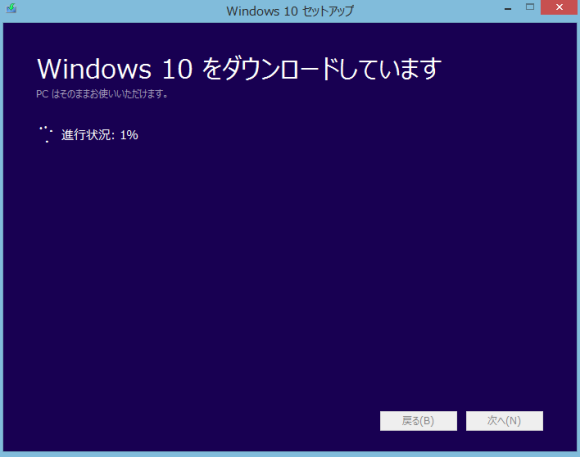
 X205TA-B-RED](https://ecx.images-amazon.com/images/I/3155X9PLFRL._SL160_.jpg)